Googleにサイト登録をするには?検索エンジンのインデックス登録方法を解説

WEBサイトを所有していても、検索エンジンにインデックス登録されていなければ、ユーザーに見つけてもらうことはできません。そこで、Googleなどの主要な検索エンジンにサイト登録をする方法について解説します。
 また、サイト登録前のポイントやインデックス登録の確認方法などについてもお伝えしますので、このページで紹介した手順に沿って進めてください。
また、サイト登録前のポイントやインデックス登録の確認方法などについてもお伝えしますので、このページで紹介した手順に沿って進めてください。サイト登録とは?
サイト登録とは、検索エンジンに自社のWEBサイトを登録し、インデックスされるようにすることです。WEBサイトを検索エンジンに登録することで、ユーザーがWEBサイトを見つけやすくなります。
サイト登録は、検索エンジン最適化(SEO)の一環として、重要なステップの一つです。
特に、新しいWEBサイトを公開した場合は、サイト登録をおこなうことでスムーズに検索エンジンに認識してもらえます。また、WEBサイトのコンテンツやURLの変更を行った場合も、サイト登録を更新することで検索エンジンに最新の情報を通知できます。
Googleにサイト登録をするべき理由
Googleは世界で最も多く利用されている検索エンジンの1つです。日本でも、多くのユーザーがGoogleを利用して情報検索をおこなっています。
そのため、サイト登録する場合、まずはGoogleに登録することが、アクセス数を増やすことに役立ちます。とりわけ、サイト公開後や新しいページを追加した場合などは、真っ先にGoogleに登録することをおすすめします。
その他、Googleにサイト登録をおこなう理由としては次の2つが挙げられます。
- クローラーがサイトを見つけるまでの時間を短縮できる
- 集客を増やすのに効果的である
1つずつ解説します。
クローラーがサイトを見つけるまでの時間を短縮できる
1つ目の理由はクローラーがサイトを見つけるまでに時間がかかるからです。立ち上げたばかりのコンテンツでは記事数が少なかったり、獲得リンクが少なかったりします。そのような状況では、クローラーがサイトを見つけるには時間がかかります。
クローラーにサイトが発見されなければ、検索結果に表示されません。そのままでは検索流入(セッション)が得られないため、Googleにサイト登録をおこなう必要があります。なお、既存サイトでも獲得リンクが少なかったり、サイトドメインパワーが低ければ新規サイト同様、クローラーの巡回がくるまでに時間を要します。
クローラーがサイトを発見するためにはGoogleにサイト登録をするのと同時に、コンテンツの品質を上げて、獲得リンクを増やすことも大事です。
集客(セッション数)を増やすのに効果的である
2つ目の理由として、Goolgeにインデックス登録されることがWEB集客に効果的だからです。
現在、検索エンジンのトップシェアを誇るのがGoogleです。検索ユーザーに最も利用されているということは、Google検索で上位表示されれば多くのページ訪問者が期待できます。
参考:Desktop Search Engine Market Share Japan | Statcounter Global Stats
その他、Googleは検索エンジン以外にも、Google MapsやGoogleビジネスプロフィールなどのサービスを提供しており、ローカルSEOにも対応できます。
例えば、Googleビジネスプロフィールを利用することで、検索結果の右側にWEBサイトの情報を掲載することができます。
これらのサービスを連携して活用することで、WEBサイトの集客を最大化できます。そして、そのためにはGoogleへのサイト登録(=インデックス登録)が必要です。
SEOで検索順位が決まる仕組み
Googleの検索順位が決まる仕組みについて下記の手順で進みます。
- クローラーがサイトを巡回する
- クローラーが得た情報をデータベースにインデックス登録する
- インデックスされたWEBページより、ランキング付けをおこなう
評価基準のアルゴリズムは200以上にも及びますが、インデックスされたページからユーザーの検索意図に合ったページが評価され上位表示します。
よって、まずはサイトがGoogleにインデックス登録(=サイト登録)されることが第一歩です。クローラーは多くのページを巡回しているため、すぐに自分のサイトを見つけてくれるのは困難です。
そこで有効なのがGoogleにサイト登録をすることです。
参考:Google検索結果にサイトを表示する方法 | Google検索セントラル
サイト登録をおこなう前のポイント
いよいよサイト登録を進めていきますが、事前に下記のポイントをおさえて進めてください。
サイトのクオリティを確認
サイト登録をする前に、そのWEBサイトが検索エンジンの登録にふさわしいクオリティを備えているか確認してください。WEBサイトのクオリティが低い場合、検索エンジンに登録されない場合があります。クオリティを高めるためには、デザインやコンテンツの充実、サイトの表示速度改善などをおこなうことが重要です。
キーワードリサーチの実施
サイト登録をおこなう前に、各ページのターゲットとなるキーワードをリサーチしてください。キーワードリサーチを実施し、ターゲットを決めておくことで検索エンジン最適化(SEO)に役立てることができるからです。実際のキーワードリサーチでは、検索ボリュームや競合状況などを把握しておくことをおすすめします。
メタディスクリプションの設定
メタディスクリプションとは、WEBページの内容を簡潔に説明した文章で、検索結果ページにも表示されます。メタディスクリプションを設定しておくことで、検索エンジンはページの内容を正確に理解することができます。
また、メタディスクリプションにキーワードを含めることも大切です。そうすることで、検索結果に自社WEBサイトのページが表示された際、ユーザーに詳しい情報を伝えることができ、検索エンジン最適化(SEO)にも役立つからです。
Googleへのサイト登録方法
Googleにサイト登録をする具体的な申請方法については次の2つです。
- インデックス登録
- サイトマップ送信
インデックス登録
1つ目が代表的な方法である「インデックス登録」です。インデックス登録とはGoogle Search Console内の機能より、インデックス登録をGoogleにリクエストする方法です。

次の手順で行ってください。
- Google Search Consoleへログイン
- 左のメニュー欄の「URL検査」をクリック
- 画面上の検索窓に申請するページのURLを入力
- 「インデックス登録をリクエスト」をクリック
以上で申請が完了です。詳しくは、「サーチコンソールのURL検査ツールを使いこなす!SEO対策に欠かせないインデックス登録を促進させる方法をわかりやすく解説」をご覧ください。
申請をしたからといってすぐに検索結果に反映されるわけではありません。また、短期間に何度も申請しても期間が早くなるわけではないため注意してください。早ければ、数日でインデックス登録され検索結果に表示されます。
サイトマップ送信
2つ目がサイトマップの送信です。こちらはXMLサイトマップを作成していることが前提であるため、作成していない方は作ってから次の手順をおこないます。

次の手順で行ってください。
- Google Search Consoleへログイン
- 左のメニュー欄の「サイトマップ」をクリック
- 「新しいサイトマップの追加」にXMLサイトマップのURLを入力
- 「送信」をクリック
なお、サイトマップにはHTMLとXMLの2つがあります。HTMLはユーザーにページを分かりやすく伝えるものですが、XMLサイトマップはクローラーに向けたものであるため、混合しないよう注意してください。
Googleにインデックス登録されているか確認する方法
実際にインデックス申請のリクエスト送信をしたら、インデックスされたかどうか確認する方法は次の3つあります。
- URL検索
- site:で検索
- URL検査ツールの使用
URL検索
URL検索はインデックスされたかどうか確認したいサイトのURLをGoogleの検索欄で入力するだけです。検索した結果、Googleに登録したいページが表示されればインデックスに登録済みです。しかし、表示されなかった場合は自分のサイトではなく、同じようなURLのサイトが表示されます。
自分のサイトが表示されなかった場合はインデックスがされていないため、もうしばらく待って様子を見ます。
site:で検索する
site:で検索する方法は、先ほどと同様、Googleの検索欄に「site:」を記載し、その後に続けてURLを入力するだけです。
site:で検索する方法はGoogleの検索コマンドの1つです。ここで自分のサイトと同じURLが表示されれば、インデックスされています。しかし、表示されなかった場合はインデックスが完了していません。先ほどと同じく、インデックスされるまでもうしばらく様子を見ます。
URL検査ツールの使用
URL検索ツールとはGoogle Search Consoleにある機能で、それを使用することでインデックスされているか確認できます。詳しくは、「サーチコンソールのURL検査ツールを使いこなす!SEO対策に欠かせないインデックス登録を促進させる方法をわかりやすく解説」をご覧ください。
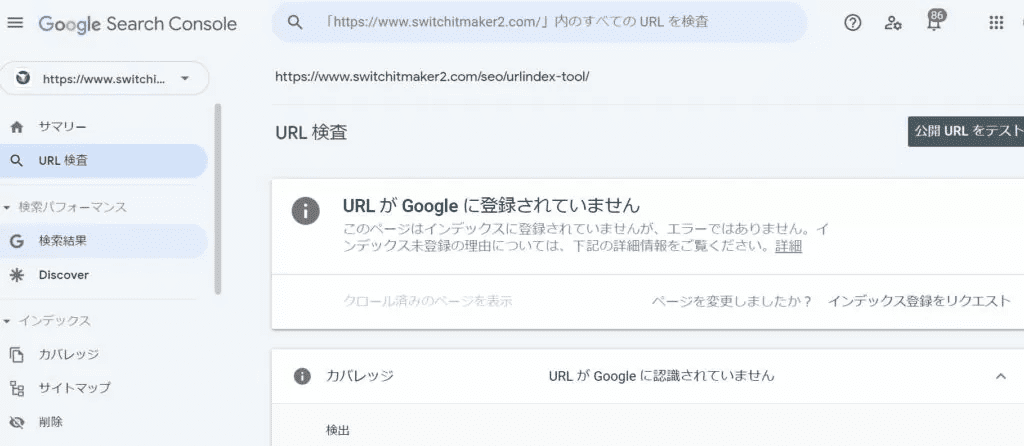
次の手順で行ってみてください。
- Google Search Consoleへログインする
- メニュー欄の「URL検査」をクリック
- 上の検索欄に確認したいURLを入力してエンターキーを押す
「URLはGoogleに登録されています」となれば、インデックスが完了しています。反対にインデックスが完了していない場合は「URLはGoogleに登録されていません」となります。
申請したにもかかわらずインデックスされていなかった場合「インデックス登録を再リクエスト」をクリックすれば、再度、申請が可能です。
Googleにサイト登録するときの注意点
Googleにサイトを登録する際の注意点は次の3つです。
- noindexページへの登録申請を避ける
- ペナルティサイトは登録できない
- クローラーを拒絶しないこと
noindexページへの登録申請を避ける
noindexのタグを記述したページはロボットに対してクロールしないように指示しているので、noidexページを登録申請しても、インデックス登録リクエストに失敗します。noindexページへの登録申請は避けます。
ペナルティサイトは登録できない
Googleのペナルティを受けてしまったサイトはインデックスはされません。Google Search Consoleにログインした後、「手動による対策」をクリックすると、通常は「問題は検出されませんでした。」と表示されます。手動ペナルティの場合ここにGoogleからお知らせが来ます。ペナルティにはコピーコンテンツ、被リンクの売買などで評価を落とし検索順位が下落したり圏外に飛んだりします。ペナルティを受けたドメインは、Googleにサイト登録できなくなるため注意してください。
クローラーを拒絶しないこと
クローラーを拒絶してしまうとインデックス登録申請してもインデックスされません。
robots.txtでブロックをすると、クローラーは巡回できずサイトは表示されません。
robots.txtで下層ページの一部分をクロール拒否することができます。しかし、メインコンテンツも「robots.txt」でブロックしてしまうと、クローラーは拒絶されて巡回できません。そのため、メインコンテンツはrobots.txtでブロックしないように注意してください。
オススメ記事:robots.txtとは?設定する目的や具体的な書き方を解説
インデックス登録以外の内部対策関連記事
サイト登録のよくある質問
ここではサイト登録についてよく寄せられる質問をとりあげ、お答えします。
Q:サイト登録の効果はどのようなものですか?
Answer)サイト登録をすることで、検索エンジンにインデックスされます。つまり、検索エンジンに自社WEBサイトが認知され、より多くのユーザーに見てもらうことができるという効果があります。
また、サイト登録をすることで、検索エンジンはスムーズに自社WEBサイトの情報を確認することができるため、検索結果に表示されるまでの期間が短縮される可能性があります。
Q:何回もサイト登録をする必要がありますか?
Answer)基本的には、一度サイト登録をおこなえばかまいません。ただし、WEBサイトのドメインやURLを変更した場合は、再度サイト登録をおこなうことが望ましいです。
また、WEBサイトのコンテンツを定期的に更新することで、検索エンジンによるクローリングが促進され、より多くのユーザーにWEBサイトを見つけてもらえます。検索エンジンのアルゴリズムは常に変化しているため、定期的にWEBサイトのコンテンツを更新してください。
Q:登録する際の注意を教えてください
Answer)サイト登録をおこなう際には、検索エンジンの規約に違反しないようにしてください。例えばキーワードを大量に詰め込んだり、隠しテキストの使用などは検索エンジンの規約に違反する行為です。これらの行為をおこなうと、検索エンジンからペナルティを受け、検索結果に表示されにくくなるので注意してください。
Q:検索結果の上位表示ができますか?
Answer)サイト登録をしても、検索結果の上位に表示される訳ではありません。しかし、サイト登録をすることで、自社WEBサイトが認知され、より多くのユーザーに訪問してもらえる可能性が高まります。
検索結果の上位表示にはサイト登録だけでなく、検索エンジン最適化(SEO)の取り組みが不可欠です。SEOとは検索エンジンのアルゴリズムを理解し、WEBサイトのコンテンツやキーワードなどを最適化することです。
検索結果の上位表示を目指すのなら、SEOに取り組むようにしてください。
まとめ
 Googleのクローラーは多くのサイトを巡回しているため、記事を公開したからといってすぐに見つけてくれるわけではありません。サイトを公開したときや新規ページをアップしたときは、数日たってもインデックスされていなかった場合には、すぐにサイト登録の申請を行ってください。Googleにインデックスされて初めてGoogle検索に引っ掛かりサイトが表示されますので常にインデックスされているかされていないか気にかけてサイト運営を行ってください。
Googleのクローラーは多くのサイトを巡回しているため、記事を公開したからといってすぐに見つけてくれるわけではありません。サイトを公開したときや新規ページをアップしたときは、数日たってもインデックスされていなかった場合には、すぐにサイト登録の申請を行ってください。Googleにインデックスされて初めてGoogle検索に引っ掛かりサイトが表示されますので常にインデックスされているかされていないか気にかけてサイト運営を行ってください。





















